
Az Apple nem mindig tette egyszerűvé a gépelést az óra felhasználóinak. Nemcsak a Watch Series 7-ig mutattak be egy dedikált QWERTY-billentyűzetet, amely támogatta az újabb modelleket, például a Watch Series 8-at és a Watch Ultra-t. Ebben az útmutatóban a NextPit különböző módokat oszt meg a billentyűzet aktiválására és használatára, amikor bármilyen Apple Watchon gépel.
Az Apple Watch Series 6 és korábbi órák az összes Watch SE modell mellett nem támogatják az új, teljes méretű billentyűzetet, amelyet a watchOS-be integráltak kisebb házméreteik miatt. Ehelyett léteznek harmadik féltől származó billentyűzetopciók, amelyek a firkálási és diktálási funkciók mellett működnek.
- Olvassa el még: Az iPhone kamerájának nagyítása az Apple Watch segítségével
A QWERTY billentyűzet használata Apple Watch Series 7 és újabb modelleken
A watchOS 8-mal az Apple egy megfelelő QWERTY-billentyűzetet mutatott be, amely nyilvánvalóan hatékonyabb és gyorsabb a diktáláshoz vagy a firkáláshoz képest. A teljes méretű billentyűzet azonban kompatibilis azokkal az órákkal, amelyek nagyobb képernyővel rendelkeznek a Watch Series 7-től kezdve egészen a Watch Series 8-ig (áttekintés) és a Watch Ultra-ig (áttekintés).
Ha már a watchOS legújabb verzióját – a watchOS 9-et – futtatja, a QWERTY billentyűzet automatikusan felugrik, amikor szöveget kell bevinnie, vagy választ kell adnia egy üzenetre vagy e-mailre. A billentyűzeten található egy QuickPath vagy ellop funkció is, amely lehetővé teszi a betűk elhúzásával történő gépelést anélkül, hogy minden karaktert külön-külön le kellene nyomni.
Ugyanakkor a QWERTY billentyűzet csak néhány nyelvet támogat. Ezek közé tartozik az angol, német, spanyol, francia, olasz, portugál és japán. A QWERTY nyelv megváltoztatásához kövesse az alábbi lépéseket.
- Nyissa meg az óra alkalmazást iPhone-on.
- Válassza az Általános, majd a Nyelv és régió lehetőséget.
- Koppintson az Egyéni elemre, és válassza ki a kívánt nyelvet.
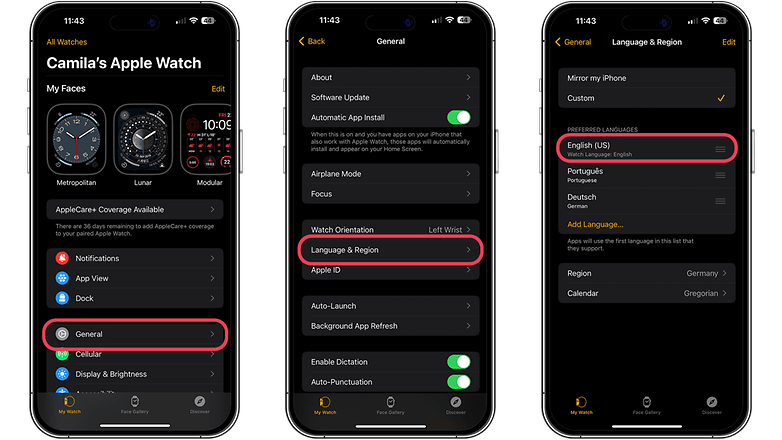
Az Apple Watch billentyűzet nyelvének módosításához nyissa meg a Watch alkalmazást, és válassza az Általános > Nyelv lehetőséget. Hozzáadhatja vagy kiválaszthatja a használni kívánt nyelvet. / © NextPit
Szöveg bevitele az Apple Watch SE, a Watch Series 6 és korábbi modelleken
Firkáld az ujjaiddal
A régebbi Apple órákon és SE modelleken többféleképpen is gépelhet. Az első általunk felírt módszer a firkálás, amely lehetővé teszi, hogy az ujjával a képernyőn gépeljen. Ez általában egyszerű és rövid válaszok esetén működik.
Így érheti el a firkát az Apple Watchon.
- Válaszoljon egy e-mailre vagy üzenetre, vagy írjon újat.
- Koppintson a firka ikonra.
- Csúsztassa ujját a képernyőn betűk írásához vagy szavak formálásához.
- A digitális koronával keresse meg a szerkeszteni kívánt betűt vagy szót.
- Érintse meg bármelyik szót a javasolt szavak megjelenítéséhez, miközben a koronát a kívánt opcióhoz görgeti.
- Ha végzett, koppintson a küldés gombra.
Diktálás hangon keresztül
A szövegbevitel másik figyelemre méltó módja a diktálás. A firkáláshoz hasonlóan ez is elérhető, amikor üzenetre vagy e-mailre válaszol, valamint új bejegyzéseket hoz létre. A diktálás aktiválásához kövesse az alábbi lépéseket.
- Nyissa meg az Üzenetek vagy E-mail alkalmazást.
- Válaszolhat vagy új üzenetet írhat.
- Válassza ki a mikrofon ikont, vagy húzza felfelé az ujját, ha a billentyűzetet használja.
- A gomb megnyomása után azonnal kezdjen el beszélni.
- Írásjeleket használhat, ha hozzáadja a diktáláshoz.
- Ha befejezte a beszédet, koppintson a Kész gombra.
Intelligens válasz és hangulatjelek
Amellett, hogy a hangját vagy az ujját használja, az Apple Watches intelligens válasz funkcióval is rendelkezik, ahol a billentyűzet használatával történő gépelés helyett alapértelmezett válaszokat is használhat. Az alapértelmezett válaszokat az üzenetalkalmazás-beviteli nézet alatt vagy a Válasz lehetőség kiválasztásával találhatja meg. Ami a hangulatjeleket illeti, ezek könnyen elérhetők diktálás, firkálás vagy QWERTY-billentyűzet használatakor.
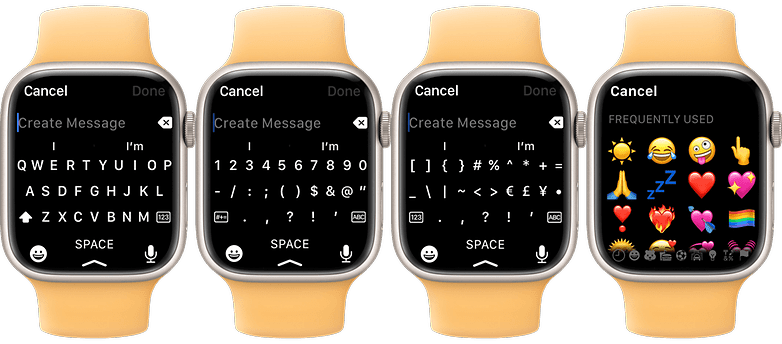
A hangulatjelek és a diktálás parancsikonjai az Apple Watch QWERTY-billentyűzetével együtt jelennek meg. / © NextPit
Harmadik féltől származó Apple billentyűzet-alkalmazások: FlickType és Shift billentyűzet
Ha teljes billentyűzet-élményt szeretne a Watch SE és a régebbi Apple Watch modelleken, vagy akár a hivatalos QWERTY-billentyűzet elérését szeretné, FlickType és WatchKey az Apple Watch Messages alkalmazásának órabillentyűzetei. Mindkettő ingyenes verzió, amely teljes méretű QWERTY-billentyűzetet kínál, de meg kell vásárolnia ezeket az alkalmazásokhoz tartozó összes funkció használatához.
Melyik módszert részesíti előnyben a szövegbevitellel az Apple Watchon? Van megosztási javaslata? Mondja el nekünk a megjegyzésekben.





